 häufiges Problem
häufiges Problem
 Wie erweitere ich das Laufwerk C in Win7? So erweitern Sie das Laufwerk C in Win7
Wie erweitere ich das Laufwerk C in Win7? So erweitern Sie das Laufwerk C in Win7
Wie erweitere ich das Laufwerk C in Win7? So erweitern Sie das Laufwerk C in Win7
Jul 21, 2023 pm 05:53 PMC-Laufwerk: Wenn der Speicherplatz zu klein ist, wirkt sich dies auf die Laufgeschwindigkeit des Computers aus. Zu diesem Zeitpunkt können wir dieses Problem lösen, indem wir das C-Laufwerk erweitern. Schauen wir uns unten an, wie man es tatsächlich mit dem Editor bedient.
So erweitern Sie das Laufwerk C in Win7
1. Suchen Sie auf der Webseite nach dem Symbol „Arbeitsplatz“.
2. Klicken Sie mit der Maus auf Arbeitsplatz und wählen Sie aus den angezeigten Optionen [Verwaltungsmethode] aus.
3. Rufen Sie das Dialogfeld zur Computerverwaltung auf und klicken Sie unter [Datenträgerverwaltung] auf die Funktion „Festplatte verwalten“.
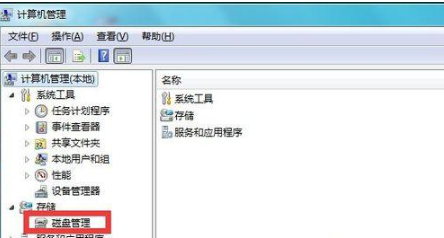
4. Jetzt wählen wir im Dialogfeld rechts das Laufwerk D aus und löschen das Laufwerk D, um das Problem zu lösen.
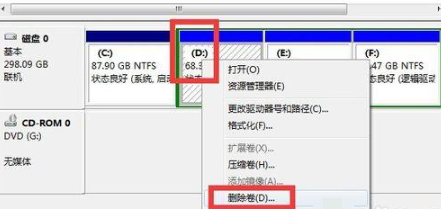
5. Die Systemsoftware sendet eine Erinnerung, dass durch das Löschen des Laufwerks D der Inhalt des Laufwerks D gelöscht wird. Klicken Sie einfach auf „Ja“.
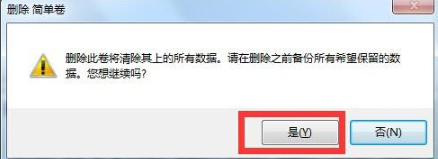
6. Nachdem wir darauf gewartet haben, dass auf der Seite ein grauer Bereich, bei dem es sich um eine nicht zugeordnete Festplattenpartition handelt, erscheint, klicken wir auf das Laufwerk C und wählen in der Symbolleiste die Funktion [Volume erweitern].
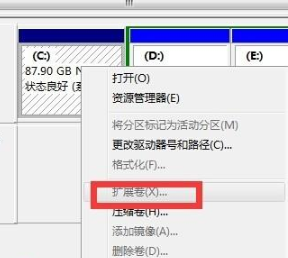
7. Starten Sie abschließend den Computer neu und die Systemsoftware weist Ihrem Laufwerk C erneut die Größe der Systempartition zu.
Das obige ist der detaillierte Inhalt vonWie erweitere ich das Laufwerk C in Win7? So erweitern Sie das Laufwerk C in Win7. Für weitere Informationen folgen Sie bitte anderen verwandten Artikeln auf der PHP chinesischen Website!

Heißer Artikel

Hot-Tools-Tags

Heißer Artikel

Heiße Artikel -Tags

Notepad++7.3.1
Einfach zu bedienender und kostenloser Code-Editor

SublimeText3 chinesische Version
Chinesische Version, sehr einfach zu bedienen

Senden Sie Studio 13.0.1
Leistungsstarke integrierte PHP-Entwicklungsumgebung

Dreamweaver CS6
Visuelle Webentwicklungstools

SublimeText3 Mac-Version
Codebearbeitungssoftware auf Gottesniveau (SublimeText3)

Heiße Themen
 So lösen Sie das Problem vielbeschäftigter Server für Deepseek
Mar 12, 2025 pm 01:39 PM
So lösen Sie das Problem vielbeschäftigter Server für Deepseek
Mar 12, 2025 pm 01:39 PM
So lösen Sie das Problem vielbeschäftigter Server für Deepseek
 Deepseek Web Version Offizieller Eingang
Mar 12, 2025 pm 01:42 PM
Deepseek Web Version Offizieller Eingang
Mar 12, 2025 pm 01:42 PM
Deepseek Web Version Offizieller Eingang
 Eingehende Suche in Deepseek Offizieller Website Eingang
Mar 12, 2025 pm 01:33 PM
Eingehende Suche in Deepseek Offizieller Website Eingang
Mar 12, 2025 pm 01:33 PM
Eingehende Suche in Deepseek Offizieller Website Eingang





